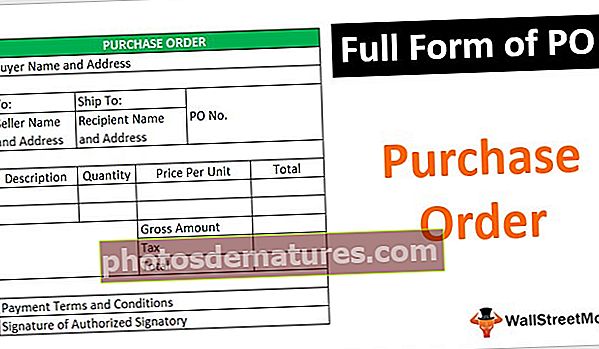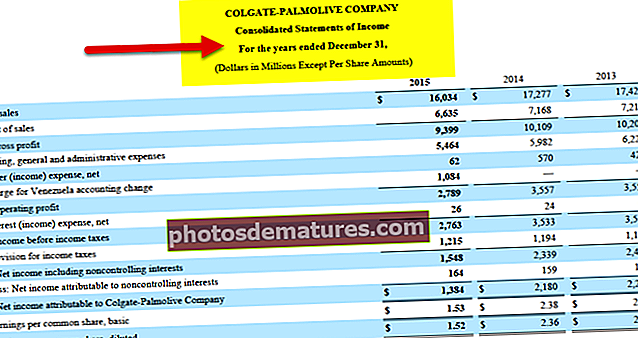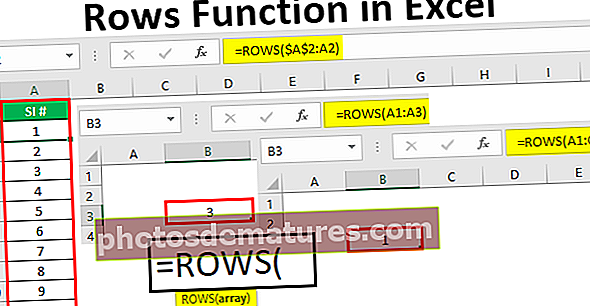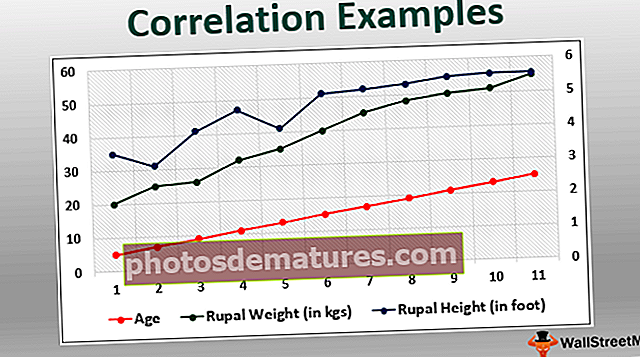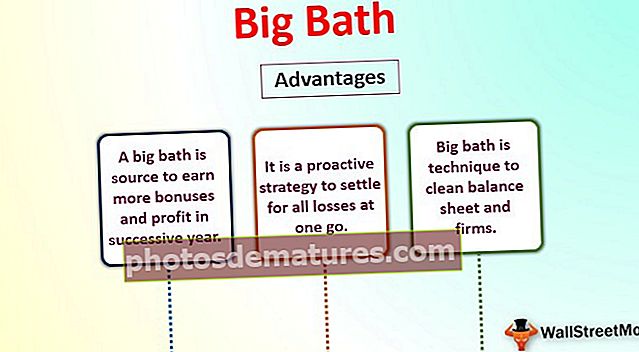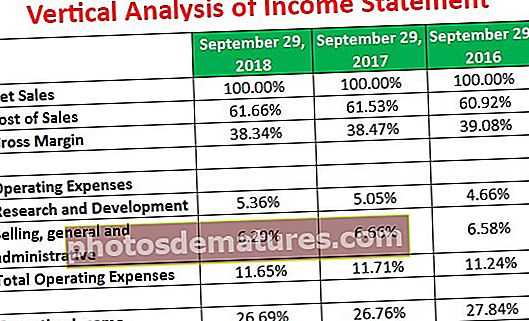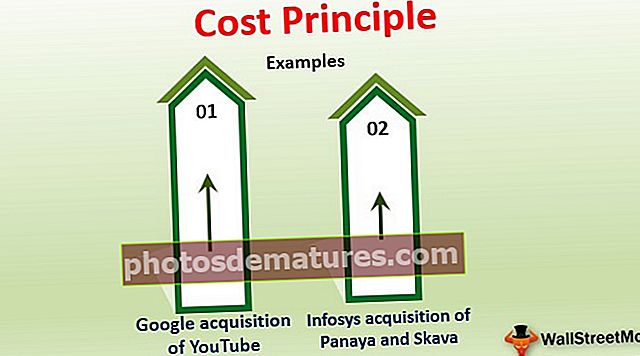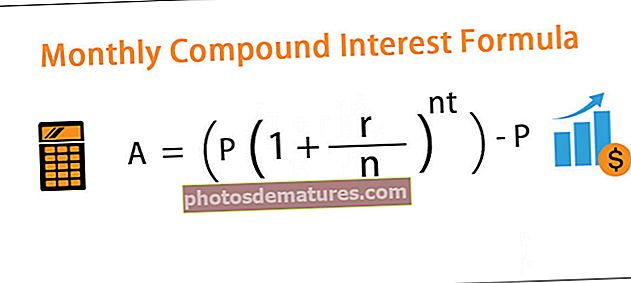ВБА Затвори кориснички образац | Топ 2 методе за затварање корисничког обрасца помоћу примера
Када направимо кориснички образац, подаци узимају као улаз од корисника, али подаци се достављају обрасцу не затварају, тако да могу заварати корисника да поново унесе податке, користимо две различите команде за затварање корисничког обрасца када унос има су дати и они су Унлоад ме метода за затварање корисничког обрасца или можемо користити усерформ.хиде методу.
Екцел ВБА Затвори кориснички образац
Корисничке форме су од виталног значаја док корисници добијају улазе у оквиру ВБА пројекта. Кориснички образац обично дизајнирамо пре него што га представимо пред корисником. Када се заврши дизајнирање корисничког обрасца ВБА, морамо га приказати пред корисником и захтевати ВБА кодирање. Слично томе, за затварање корисничког облика потребно је знање ВБА кодирања.
У овом чланку ћемо вам показати како да затворите кориснички образац у ВБА кодирању.
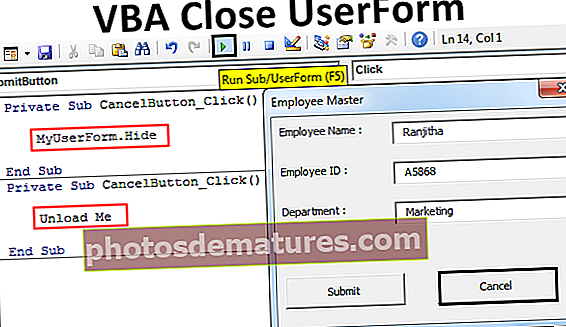
Како затворити кориснички образац у програму Екцел ВБА?
Једном када се сврха корисничког обрасца заврши, има смисла наставити приказивати кориснички образац испред корисника, па морамо затворити образац. Кориснички образац можемо затворити помоћу израза „Унлоад Ме“ и „УсерФорм.Хиде“. Иако се обоје мало разликују једни од других, то ће на крају служити нашој сврси.
Овај ВБА Цлосе УсерФорм Екцел предложак за Екцел можете преузети овде - ВБА Цлосе УсерФорм Екцел предложак# 1 - Затворите кориснички образац помоћу изјаве „Унлоад Ме“ у ВБА
На пример, погледајте доњу слику корисничког обрасца.

Кориснички образац сам именовао „МиУсерФорм“.
Ако покренем кориснички образац, видећемо га као испод.

Морам да попуним тражене детаље, када се попуне информације ако кликнем на дугме Пошаљи, они ће исте податке ухватити на радни лист који је видљив на левој страни.

Кликом на дугме за слање, заузели су податке које сам унео у кориснички образац.
Ако приметите да имамо још једно дугме под називом „Откажи“. Шта ово ради?
Пре него што прикажемо кориснички облик, потребно је да конфигуришемо ово дугме. Сада ћу се вратити на основни едитор за основно конфигурисање овог дугмета.

Сада ћу двапут кликнути на дугме Откажи и отвориће се аутоматски ВБА потпроцедура као доле.

У овом поступку морамо да напишемо ВБА код о томе шта би требало да се догоди ако кликнемо на дугме Откажи. Када кликнемо на ово дугме за отказивање, требало би да затвори Кориснички образац на којем тренутно радимо.
Дакле, напишите код као „Унлоад Ме“.

Шифра:
Привате Суб ЦанцелБуттон_Цлицк () Унлоад Ме Енд Суб
„Унлоад Ме“ је реч коју користимо за затварање корисничког обрасца на којем радимо. Овде кориснички образац препознаје реч „Ја“ као сам УсерФорм.
„Унлоад Ме“ се може користити само у том поступку корисничког обрасца, ову изјаву не можемо назвати у другим модулима. Ако се позове, приказаће поруку о грешци као „Неважећа употреба кључне речи „Ја“”.
Ок, покренимо код помоћу тастера Ф5 или ручно сада, видећемо празан кориснички образац.

Попуните податке и кликните на Пошаљи.

Једном када кликнете на дугме за слање, вредности ће се сачувати у поменутим ћелијама.

Ако је унос података завршен, морамо затворити кориснички образац, зар не ??
Дакле, кликните на дугме Откажи да бисте затворили кориснички образац, затвориће кориснички образац.
# 2 - Затворите УсерФорм помоћу методе Хиде у програму Екцел ВБА
Кориснички образац такође можемо затворити помоћу методе „Сакриј“, као и у ВБА. Сада ћу још једном двапут кликнути на дугме за отказивање да бих видео приватни подпроцес.

Пошто смо већ написали код за затварање корисничког обрасца, постојећи код можемо видети у ВБА. Сад ћу ово обрисати.
Да бисмо користили методу Сакриј, потребно је да образац корисника позовемо његовим именом. У овом случају, име нашег корисничког обрасца је „МиУсерФорм“.

Након помена корисничког обрасца његовим именом ако ставимо тачку (.), Видећемо сва својства и методе овог корисничког обрасца. Сада ћу одабрати методу „Сакриј“.

Ок, покренимо још једном кориснички образац. Видећемо празан кориснички образац, прво попуните детаље.

Сада ћу без клика на дугме Пошаљи, кликнути на дугме за отказивање, сакриће кориснички образац.
Разлика између Истовара и скривања у програму Екцел ВБА
Морате имати питање која је разлика између Унлоад & Хиде, где оба имају сличну сврху. Постоји разлика између ове две. Сада ћу прво користити изјаву Унлоад Ме. Погледајте доњу слику.

Унео сам податке у кориснички образац, али их још увек нисам послао. Ако кликнем на Откажи, испразниће кориснички образац.
Сада ћу поново покренути код преко екцел тастера пречице Ф5 или ручно, приказаће празан кориснички образац.

Иако сам грешком тачно унео податке, кликнуо сам дугме за отказивање, када се нови кориснички образац поново појави, податке сам попунио од почетка.
Сада ћу користити методу „Сакриј“.

Не, кликнућу на дугме за отказивање, сакриће видљиви кориснички образац. Али када поново покренем макро, он ће се вратити са подацима које сам већ унео у кориснички образац.
На овај начин можемо да користимо изјаву „Унлоад“ и методу „Хиде“ да бисмо затворили корисничке облике у програму Екцел ВБА.